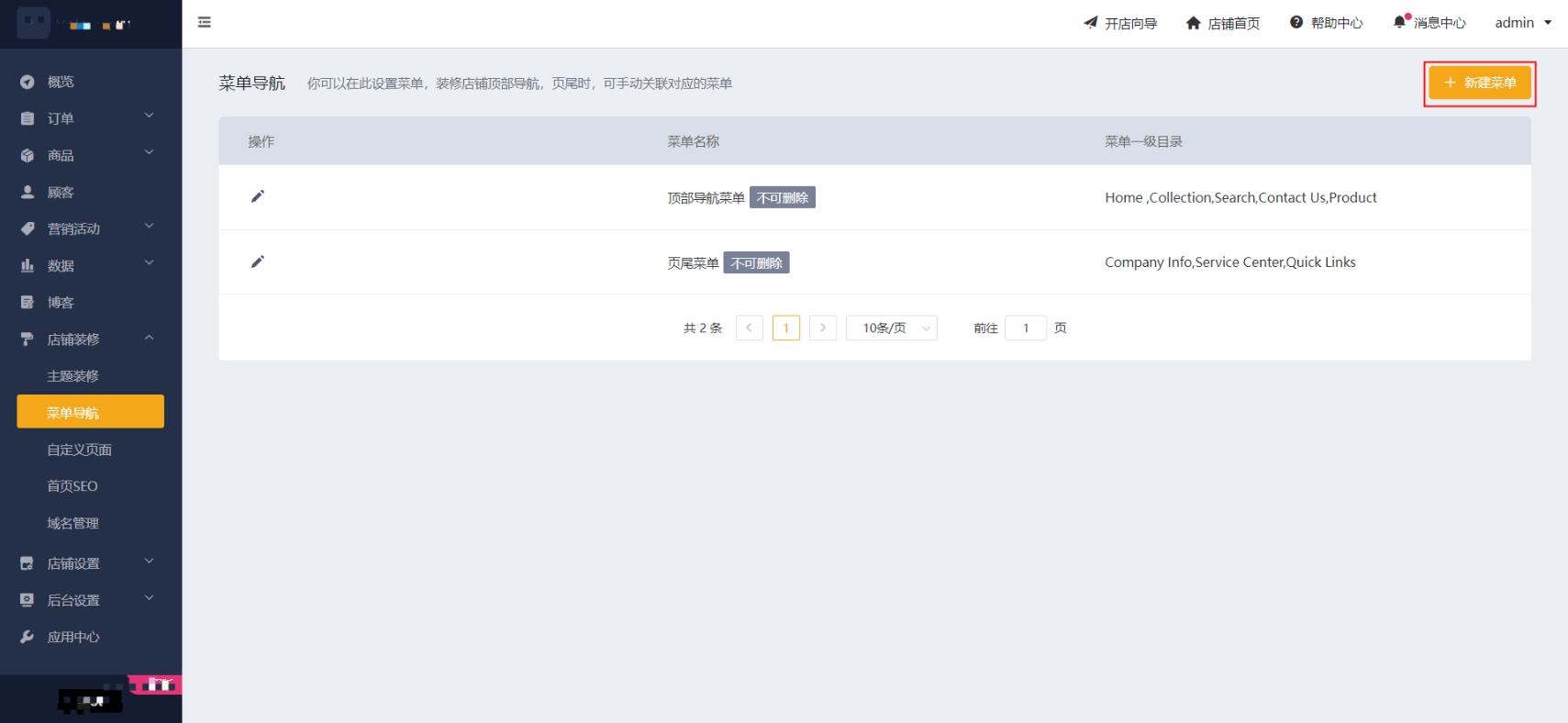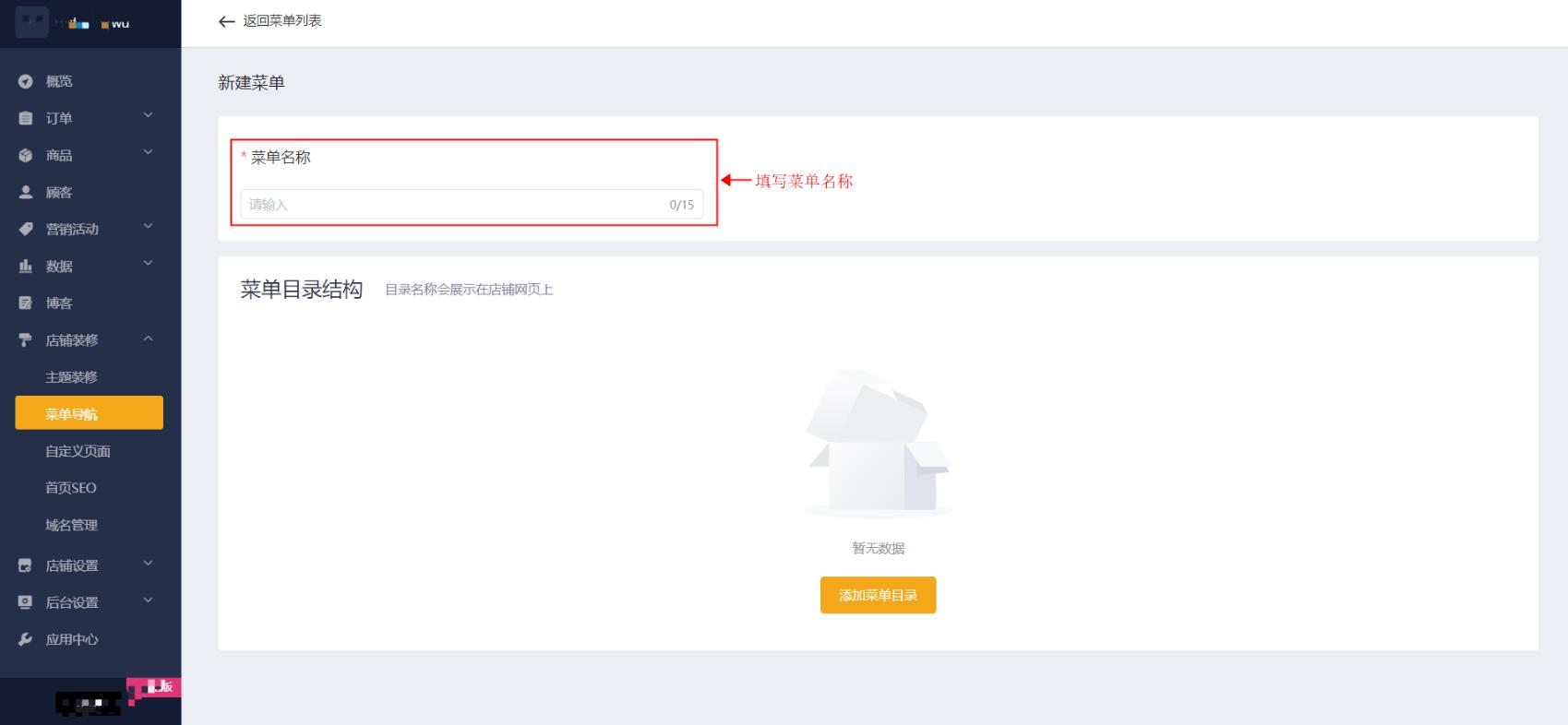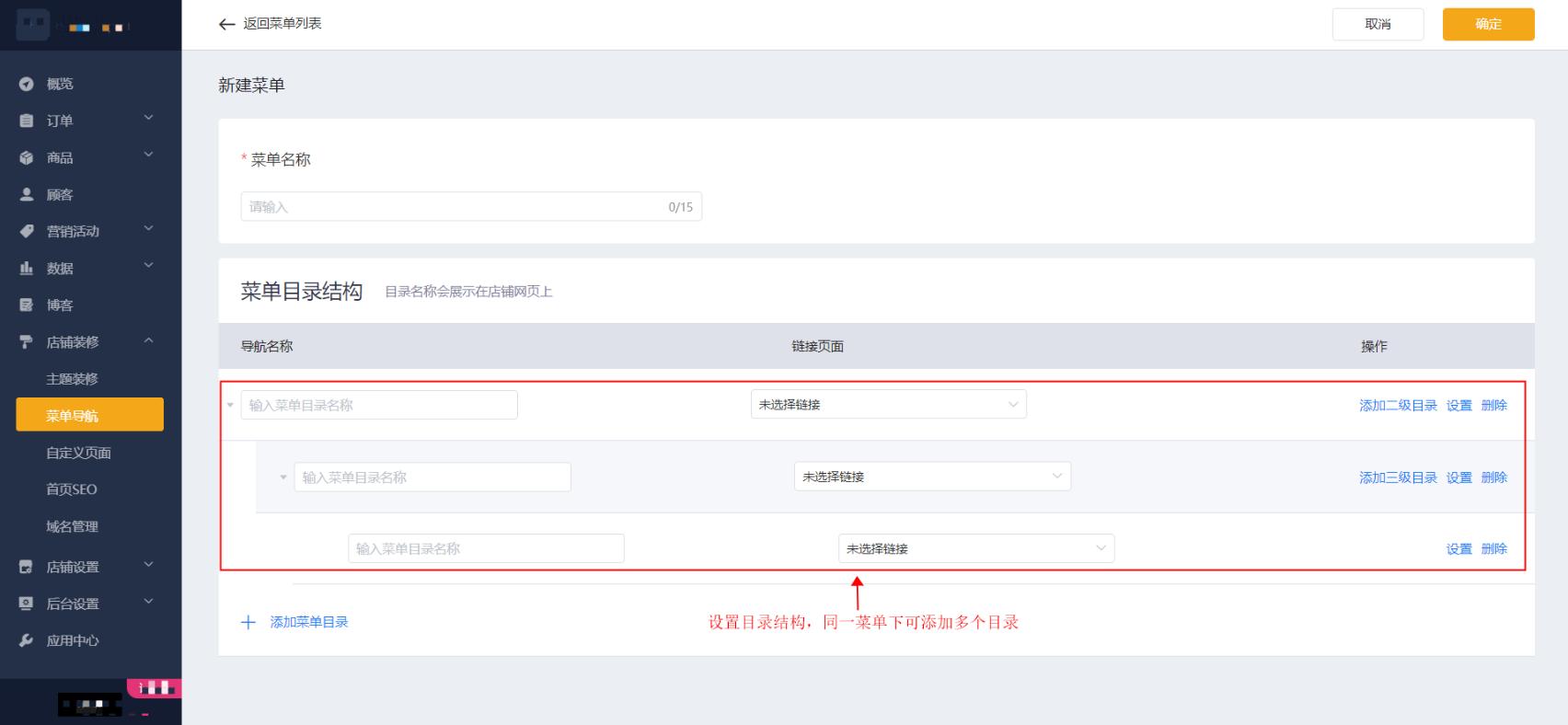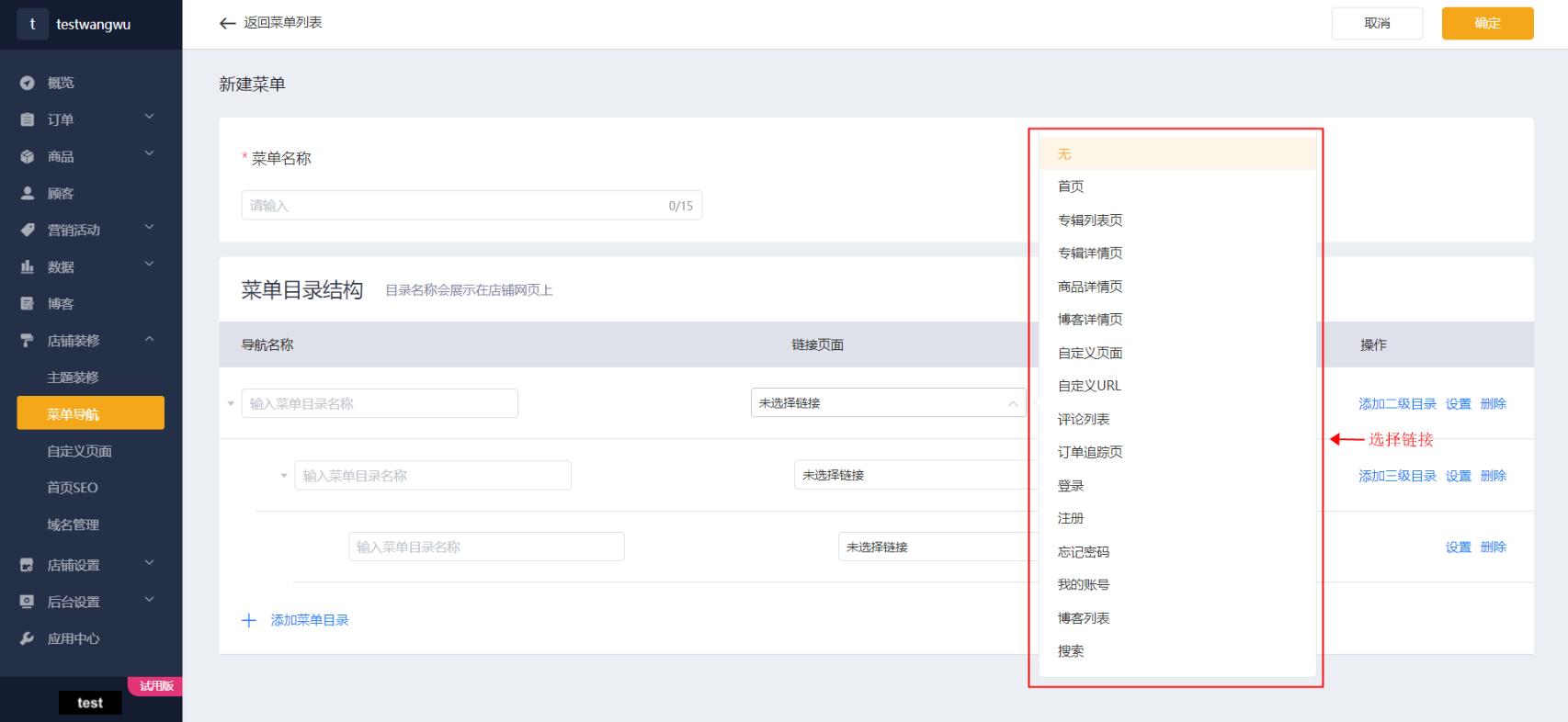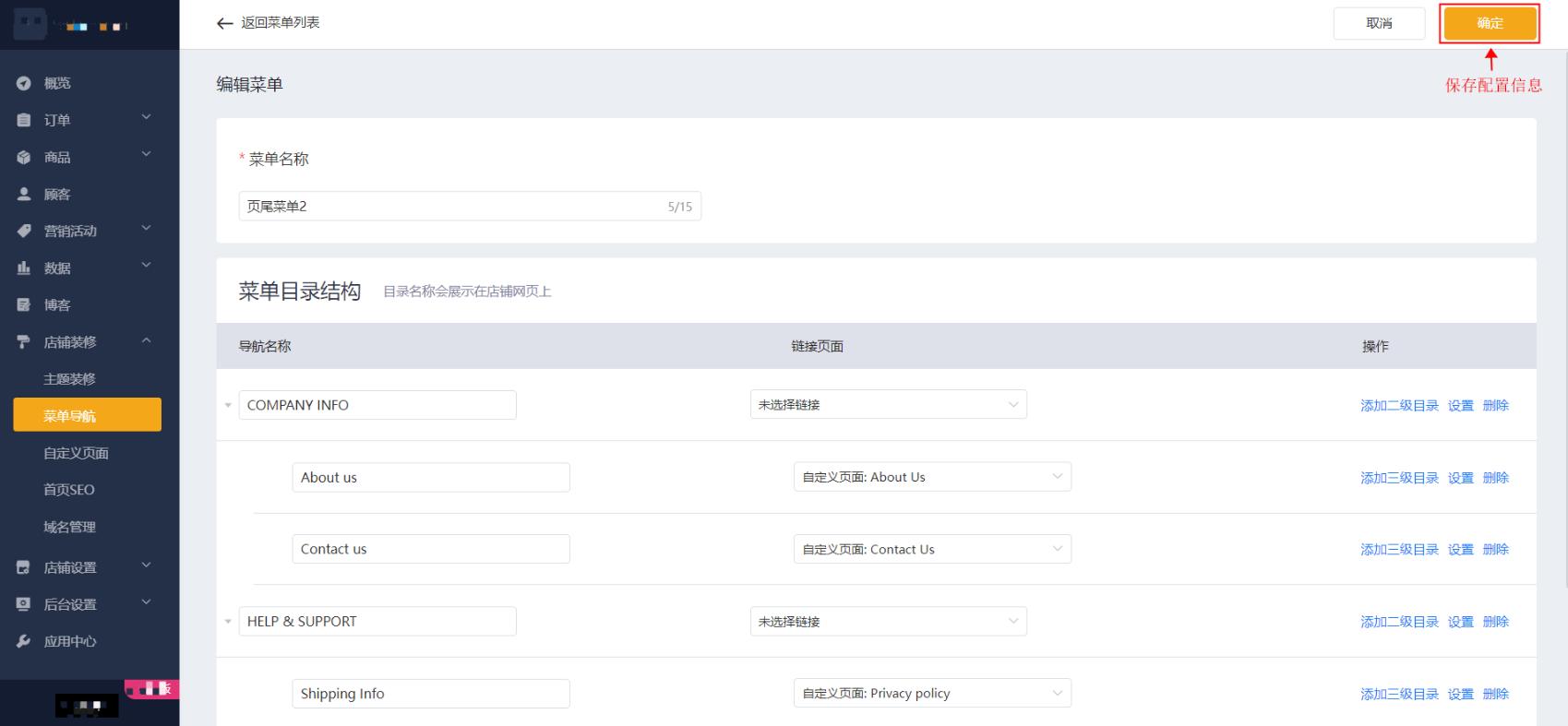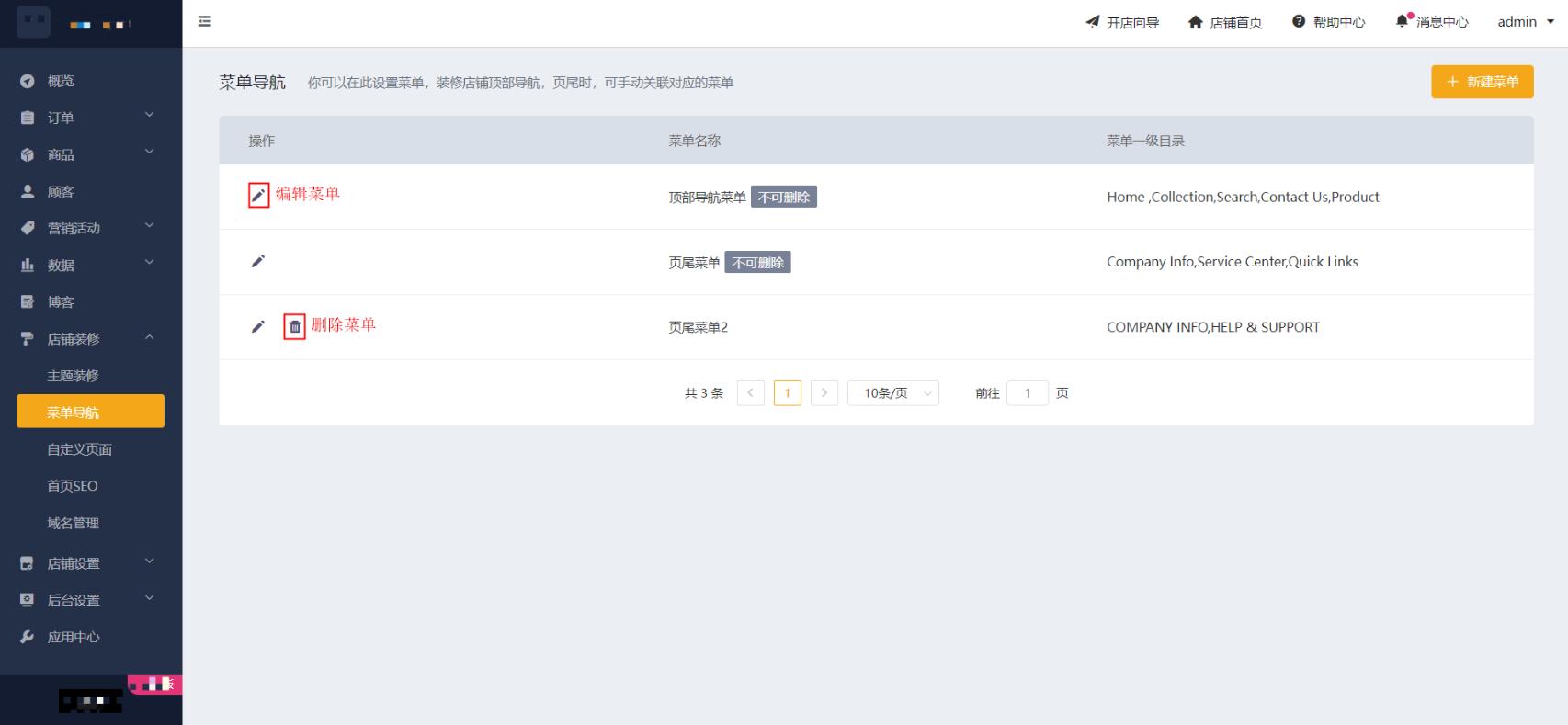类型:独立站平台
简介:国内首个开源商城系统,转化率、自主性高,提供7天免费试用。
IMCART为店铺提供了便捷的菜单导航功能,帮助灵活设置菜单内容,从而提升用户体验。可以在店铺主题装修的「头部」和「底部」积木中,手动关联相应的菜单导航。
一、进入菜单导航设置
点击「店铺装修」>「菜单导航」,然后选择【新建菜单导航】。
二、填写菜单名称
在弹出的窗口中,输入IMCART菜单的名称。
三、设置目录结构
设计IMCART菜单的目录结构,可以为导航添加名称,选择链接页面,并且支持添加二级或三级目录。导航名称将直接显示在店铺网页上。
四、添加链接
可以将任何想要链接的URL、专辑、博客等页面添加至导航中,用户点击导航时即可直接跳转至创建的页面。
五、保存配置
点击【确定】以保存配置信息。
六、管理已有菜单导航
所有已创建的菜单导航将显示在列表中。在这里,可以进行以下操作:
- 编辑已有菜单导航
- 删除已有菜单导航
为了方便商家使用,系统内置了”顶部导航菜单”和”页尾菜单”这两个菜单,虽然不可删除,但可以随时进行更改。